時間:2023-10-31 來源:互聯網 瀏覽量:
聯想電腦換了固態硬盤係統裝不上去,在現如今的高科技時代,電腦已成為我們日常生活中不可或缺的工具,有時候我們可能會遇到一些問題,比如更換固態硬盤後無法成功安裝操作係統。尤其是對於那些使用聯想筆記本電腦的用戶來說,這個問題可能會讓他們感到困擾。我們應該如何正確地安裝Windows 10係統呢?在本文中我們將為您詳細介紹聯想筆記本更換SSD固態硬盤後安裝Windows 10係統的步驟。無論您是初次嚐試還是有一定經驗,相信本文都能給您帶來一些幫助和指導。
步驟如下:
1.主板設置,開啟AHCI,
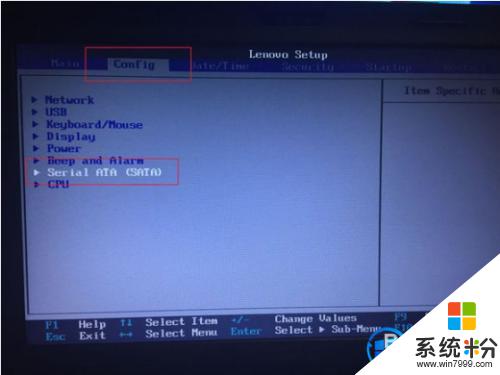

2.UEFI設置,選擇UEFI Only
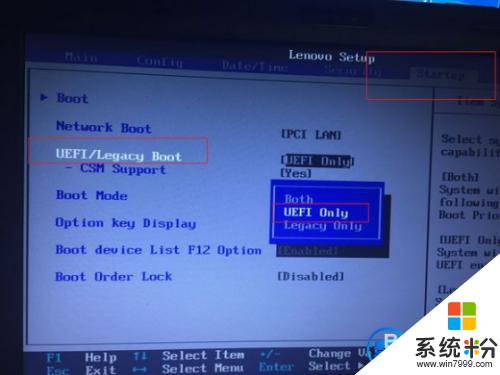
3.上麵的都設置好之後,選擇U盤啟動,然後F10保存重啟
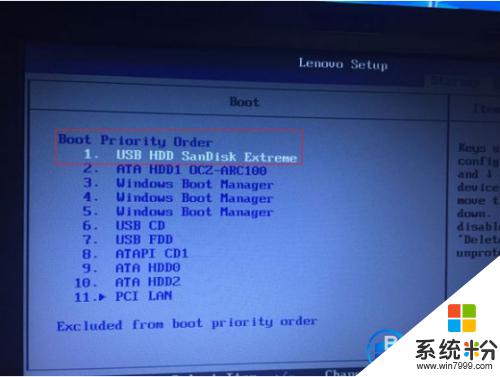
4.進入pe係統,用DG分區。分區類型選GUID,個人習慣128G的SSD都不分區,勾選對齊分區到此扇區的整數倍對齊4K


5.關閉分區工具,(重新打開最快裝機GHOST)在裝機工具中。保持默認設置,文件路徑選擇u盤中的win10.gho文件,點擊安裝位置,默認C盤(剛才記錄的首個本地磁盤)。然後點擊確定。

6.等待 係統重裝完成即可。

以上是關於聯想電腦更換固態硬盤後無法安裝係統的所有內容,如有遇到相同問題的用戶,可參考本文中的步驟進行修複,希望這篇文章對大家有所幫助。